Приложение Fix Services and Controller Высокая загрузка ЦП в Windows 11/10
Некоторые пользователи ПК с Windows 11/10 сообщают, что когда они открывают Диспетчер задач(open Task Manager) , они замечают, что приложение «Службы и контроллер(Services and Controller app) » использует около 50% ЦП(CPU) , а иногда во время игр общее использование ЦП(CPU) достигает 100% — и они также испытывать искажение звука голосового вызова. В этом посте мы предоставим наиболее подходящие решения этой проблемы с высокой загрузкой ЦП(high CPU usage issue) .
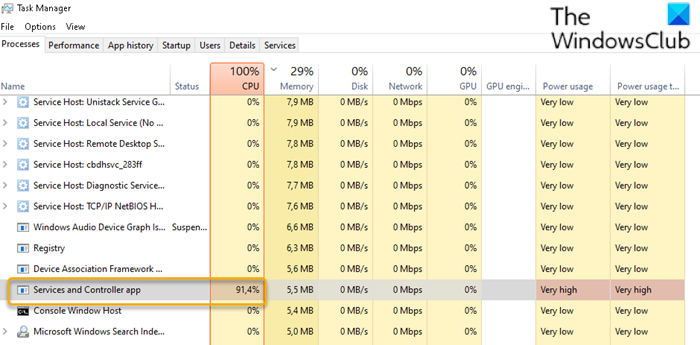
Официальное приложение Services and Controller(Services and Controller app) ( services.exe ) — это системный файл Windows,(Windows system file) расположенный в папке System32 . Это важный системный процесс, необходимый для работы Windows 10 . Если вы найдете его в диспетчере задач(Task Manager) , щелкните его правой кнопкой мыши и выберите « Завершить(End) задачу», кнопка « Завершение(Shut down) работы» будет недоступна. Вам нужно будет установить флажок « Отказаться(Abandon) от несохраненных данных и завершить работу», чтобы активировать кнопку « Завершение работы». (Shut)Теперь, даже если вы нажмете « Завершить(Shut) работу», вы не сможете завершить процесс — вместо этого вы увидите сообщение —
Unable to terminate process, The operation could not be terminated, Access is denied.
Если вы откроете расположение его файла в папке System32 и проверите его свойства(Properties) , вы увидите, что это законный процесс Microsoft .
Вредоносное ПО(Malware) может маскироваться под любым именем. Поэтому, если файл с похожим именем находится в другом месте, это вполне может быть вредоносное ПО. Например, файл с именем « Services and Controller app.exe » является вредоносным ПО и пытается замаскироваться под законный процесс Windows . Большинство антивирусных программ идентифицируют этот вредоносный файл Services and Controller app.exe как вредоносное ПО.
Службы и приложение контроллера Высокая загрузка(Controller App High CPU) ЦП
Если вы столкнулись с проблемой высокой загрузки ЦП(High CPU) приложения « Службы(Services) и контроллеры(Controller) », выполните следующие действия в указанном порядке:
- Проверьте расположение и свойства файла
- Запустите средство проверки системных файлов
- Запустите антивирусную проверку
- (Restart Windows Management Instrumentation)Перезапустите службу (Service)инструментария управления Windows ( WMI ) .
- Отключить фоновое слайд-шоу
- Отключить службу политики диагностики
- Устранение неполадок в состоянии чистой загрузки.
Давайте взглянем на описание процесса, связанного с каждым из перечисленных решений.
1] Проверьте(Check File) расположение и свойства файла
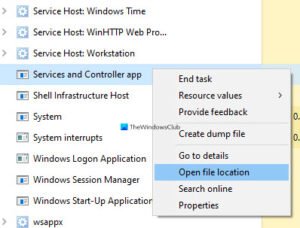
Откройте « Диспетчер задач(Task Manager) », найдите приложение «Службы и Controller App > Right-click и выберите « Открыть расположение файла(Open file location) » .
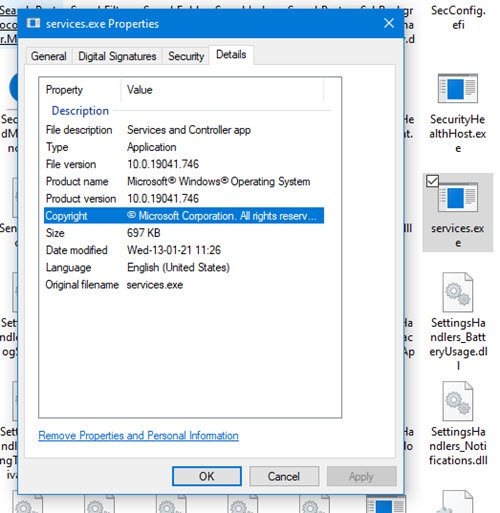
Щелкните правой кнопкой мыши выбранный процесс services.exe и выберите «Свойства».
Вы сможете подтвердить, что папка находится в System32 и является законным файлом Microsoft .
Если открывается какое-то другое расположение файла, это может быть вирус.
2] Запустите средство проверки системных файлов
Если это законный системный файл Windows , возможно, он был поврежден или поврежден. Я предлагаю вам запустить средство проверки системных файлов , чтобы заменить его на хороший файл.
3] Запустите антивирусную проверку
Если он не находится в папке System32 , и вы подозреваете, что это вредоносное ПО, вам следует запустить полную антивирусную проверку системы с помощью Защитника Windows или любого надежного стороннего антивирусного продукта(third-party AV product) . Файл вредоносного ПО будет безопасно помещен в карантин или удален.
Большинство антивирусных программ идентифицируют этот вредоносный файл Services and Controller app.exe как вредоносное ПО. Например, Symantec идентифицирует его как Trojan.ADH.2 или Trojan.Gen , а Kaspersky идентифицирует его как не-вирус:HEUR:RiskTool.Win32.BitCoinMiner. .ген(not-a-virus:HEUR:RiskTool.Win32.BitCoinMiner.gen) .
В качестве меры предосторожности вы также можете использовать бесплатное портативное антивирусное программное обеспечение(free portable antivirus software) для запуска второго антивирусного сканирования.
4] Перезапустите службу (Service)инструментария управления Windows(Restart Windows Management Instrumentation) ( WMI ) .
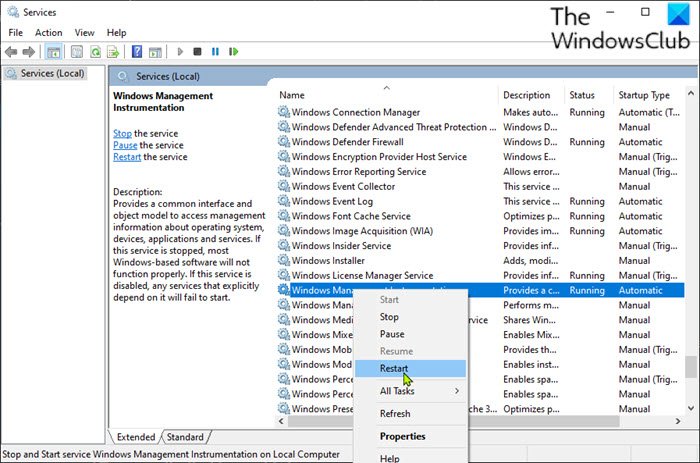
Инструментарий управления Windows состоит из набора расширений модели драйверов Windows(Windows Driver Model) , которые предоставляют интерфейс операционной системы, через который инструментальные компоненты предоставляют информацию и уведомления.
Иногда программное обеспечение может отправлять недопустимые команды, что приводит к ненужным требованиям к процессору, что может привести к высокой загрузке ЦП(CPU) , как в этом случае — вы можете попробовать перезапустить службу WMI . Вот как:
- Нажмите клавишу Windows key + R , чтобы вызвать диалоговое окно «Выполнить».
- В диалоговом окне «Выполнить» введите services.msc и нажмите Enter, чтобы открыть Services(open Services) .
- В окне « Службы(Services) » прокрутите и найдите службу « Инструментарий управления Windows(Windows Management Instrumentation ) » .
- Теперь щелкните правой кнопкой мыши службу и выберите « Перезагрузить(Restart) » в контекстном меню, чтобы перезапустить службу на вашем компьютере.
- Выйдите из консоли служб.
Откройте диспетчер задач(Task Manager) и проверьте, решена ли проблема.
5] Отключить фоновое слайд-шоу
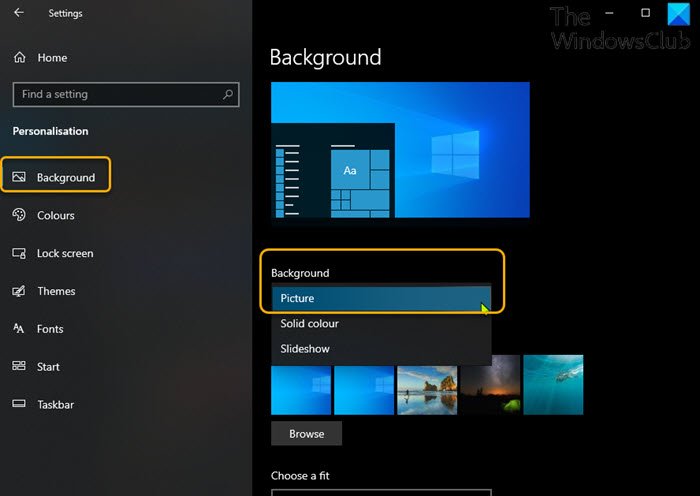
Иногда эта проблема может быть вызвана слайд-шоу на вашем экране. В этом случае вы можете отключить фоновое слайд-шоу и посмотреть, поможет ли это. Вот как:
- Нажмите клавишу Windows key + I , чтобы открыть настройки.
- Коснитесь или щелкните Персонализация(Personalisation) .
- На странице Персонализация(Personalisation) на левой панели выберите Фон(Background) .
- На правой панели установите для параметра « Фон » значение (Background)«Изображение»(Picture) в раскрывающемся списке.
- Выйдите из приложения «Настройки».
Проверьте, решена ли проблема под рукой.
6] Отключить службу политики диагностики(Diagnostics Policy Service)
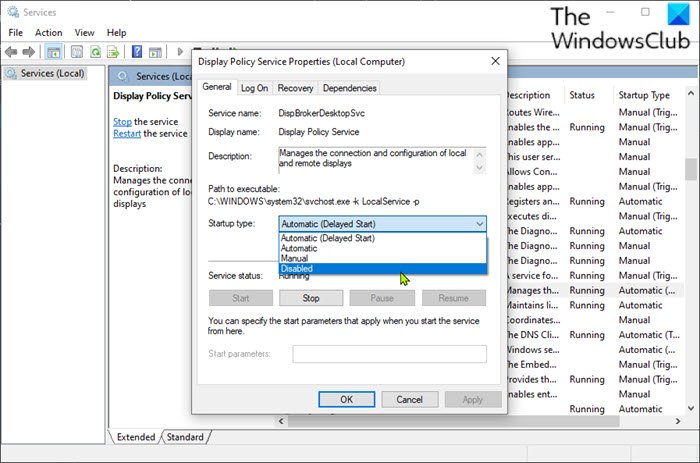
Отключение службы политики диагностики в вашей системе (Diagnostics)Windows 10 может решить эту проблему.
Вы должны знать, что служба политики диагностики(Diagnostic Policy Service) позволяет обнаруживать проблемы, устранять неполадки и устранять их для компонентов Windows . Если эта служба остановлена, диагностика больше не будет работать.
Сделайте следующее:
- Откройте консоль служб.
- В окне « Службы(Services) » прокрутите и найдите службу « Служба политики диагностики»(Diagnostics Policy Service) .
- Дважды щелкните(Double-click) запись, чтобы изменить ее свойства.
- В окне свойств щелкните раскрывающийся список Тип запуска(Startup type) и выберите Отключено(Disabled) . Если служба уже запущена, нажмите кнопку « Стоп(Stop ) » , чтобы остановить службу.
- Нажмите «Применить(Apply) » > «ОК(OK) » , чтобы сохранить изменения.
- Выйдите из консоли служб.
7] Устранение неполадок в состоянии чистой загрузки
Это не решение само по себе, оно только помогает вам определить процесс, который может вызывать эту проблему. Устранение неполадок с чистой загрузкой предназначено для выявления проблем с производительностью. Чтобы выполнить устранение неполадок с чистой загрузкой, необходимо выполнить ряд действий, а затем перезагружать компьютер после каждого действия. Возможно, вам придется вручную отключать один элемент за другим, чтобы попытаться определить тот, который вызывает проблему. После того, как вы определили нарушителя, вы можете рассмотреть возможность его удаления или отключения.
Выполните чистую загрузку(Perform a Clean Boot) системы и определите, что вызывает высокую загрузку ЦП приложением «Службы и контроллер(Services and Controller app High CPU usage) » .
Некоторые процессы, которые, как известно, вызывают эту проблему:
- Служба Nahimic(Nahimic Service) : удалите аудиопрограмму(Audio) и драйвер, устанавливающие эту службу. Возможно, вам также нужно взглянуть на соответствующие аудиодрайверы(Audio) .
- Sequrazo : проверьте, запущена или установлена ли у вас программа под названием Sequrazo . Segurazo ( SAntivirus Realtime Protection Lite ) является ПНП или ПНП(PUP or PUA) , и это может быть проблемой. Удалите его и посмотрите.
- LenovoVantageService : либо удалите Lenovo Vantage Service, либо обновите его до последней версии и посмотрите, поможет ли это.
Надеюсь, что-то здесь поможет вам.
Связанный пост(Related post) : Хост поставщика WMI (WmiPrvSE.exe) Высокая загрузка ЦП(WMI Provider Host (WmiPrvSE.exe) High CPU Usage) .
Related posts
Как исправить 100% Disk, High CPU, High Memory usage в Windows 10
Fix High CPU Usage от XboxStat.exe в Windows 10
Fix PowerShell, вызывающий High CPU usage в Windows 11/10
Remote Desktop Services вызывает High CPU в Windows 10
Microsoft Office Click-To-Run High CPU usage в Windows 11/10
Fix MPSigStub Высокий CPU usage в Windows 10
Fix Device не перенесете сообщение на Windows 10 Компьютеры
Fix Audiodg.exe High CPU usage в Windows 11/10
Software Protection Platform Service Sppsvc.exe, вызывающий High CPU usage
Service Host SysMain, вызывающий High CPU and Memory usage
Что такое приложение Spooler SubSystem и почему High CPU usage?
Что такое процесс Yourphone.exe в Windows 10? Я удаляю это?
Fix Klif.sys Blue Screen error в Windows 10
Как Fix High CPU Usage от System Idle Process
WMI Provider Host (WmiPrvSE.exe) High CPU Usage в Windows 10
Как исправить высокий уровень использования диска Service Host (SysMain) в Windows 11/10
Что такое Sihost.exe в Windows 10? Как узнать, является ли это вирусом?
Process Tamer: Управление High или 100% CPU utilization в Windows PC
Fix DXGI_ERROR_DEVICE_REMOVED на Windows 11/10 ПК
CPU не работает на Full speed or capacity в Windows 11/10
